Cos’è un tema scuro (dark mode)?
Meno affaticamento degli occhi. Maggiore durata della batteria. Comoda lettura notturna. Questi promettenti vantaggi del tema scuro sono effettivamente veri? Scopri in questo post.

Cos’è dark mode?
La modalità scura (dark mode) descrive un’impostazione dell’interfaccia che applica una tela di colore scuro come sfondo. Il testo e gli oggetti sono bianchi o di colore chiaro. Si ritiene che tale modalità sia più sicura per i tuoi occhi quando lavori di notte o semplicemente in ambienti con scarsa illuminazione. Inoltre, farebbe risparmiare la durata della batteria del telefono.
Questi vantaggi hanno causato hype intorno al tema scuro alcuni anni fa. È diventato disponibile nei software più popolari per desktop e smartphone, dalle suite per ufficio alle app bancarie.

L’impostazione è talvolta indicata anche come tema scuro o modalità notte. Qualunque sia il nome che gli sviluppatori scelgono per questo, praticamente tutti software di oggi offrono tale opzione di interfaccia.
In questo articolo scopriamo i motivi più comuni per attivare il tema scuro, se è sicuro per gli occhi e riduce il consumo di batteria, come attivarla nelle app che utilizziamo tutti i giorni.
Tema scuro per eliminare la luce blu
La luce blu è un’emissione dannosa dallo schermo di uno smartphone, tablet o laptop che influisce sul tuo sonno.

Gli atti della National Academy of Sciences (PNAS) hanno scoperto che i cicli del sonno interrotti sono causati dalla mancanza di melatonina. Il tuo cervello prende anche lo schermo di uno smartphone per la luce naturale. Di conseguenza, non puoi addormentarti rapidamente.
L’American Academy of Ophthalmology consiglia di attivare dark mode per ridurre eventualmente l’esposizione alla luce blu. Per ottenere l’effetto migliore, tuttavia, devi comunque spegnere il telefono per un’ora o due prima di andare a letto.
Come evitare l’abbagliamento dello schermo
L’abbagliamento è il fastidioso contrasto tra lo schermo luminoso e un’impostazione di scarsa illuminazione. Per combattere questo disagio, alcuni produttori offrono monitor antiriflesso e rivestimenti antiriflesso per occhiali.
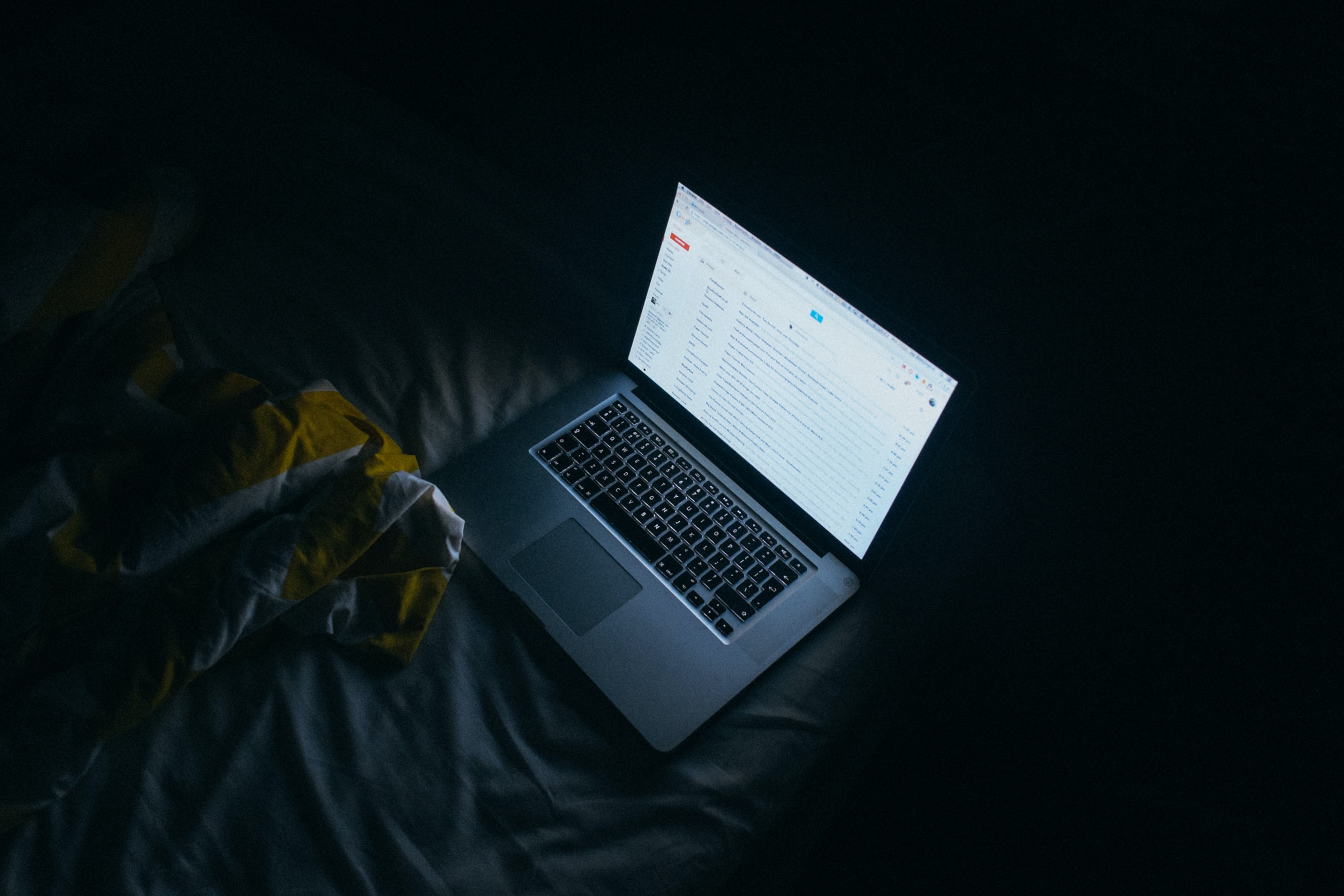
Non preoccuparti se non ne hai. Attiva il tema scuro per creare un contrasto uniforme tra lo schermo e l’ambiente circostante. Tuttavia, anche l’abbagliamento ridotto dello schermo non esclude l’affaticamento degli occhi.
Come ridurre l’affaticamento degli occhi
Forse il più pericoloso per gli occhi umani, il ceppo è familiare a chiunque trascorra lunghe ore a lavorare su documenti, sia copie fisiche che digitali. A volte possono notare occhi rossi o asciutti, sentirsi esausti.
La modalità notturna è nota per ridurre l’affaticamento degli occhi in una certa misura. Tuttavia, non ci sono prove scientifiche per questo.
Al contrario, il testo e gli oggetti possono apparire sfocati su uno sfondo scuro per alcuni utenti. Ciò rende difficile la lettura e aumenta l’affaticamento degli occhi.
A causa di tali esperienze individuali, l’azienda oculistica All About Vision non considera la modalità oscura per ottenere sollievo dai sintomi dell’affaticamento oculare digitale. Inoltre, non va bene per le persone che soffrono di miopia, astigmatismo, dilatazione degli occhi e simili errori di rifrazione.

Sebbene la modalità oscura possa essere di qualche aiuto, non rende gli schermi completamente sicuri per i tuoi occhi in un ambiente scarsamente illuminato. L’effetto effettivo dipende anche dal tipo di schermo e dalle condizioni visive individuali.
Ad ogni modo, la modalità notturna ha un vantaggio tecnicamente dimostrato: può farti risparmiare preziosi punti energia su un telefono cellulare.
Dark mode fa risparmiare batteria?
Numerosi benchmark hanno dimostrato l’impatto positivo della modalità oscura sul risparmio di durata della batteria. Guarda questo rapido test di PhoneBuff su iPhone XS Max.
L’effetto di risparmio della batteria del dark mode dipende da molti fattori, come le app che stai utilizzando. Ad esempio, la riproduzione di video e audio richiede più energia rispetto alle calcolatrici per impostazione predefinita.
Anche i parametri dello schermo fanno la differenza. Poiché i pixel neri sono spenti sugli schermi OLED, la modalità notturna consente di risparmiare molto batteria rispetto ai display LCD.
Inoltre, le ricerche Purdue mostra che con un livello di luminosità medio, si risparmia solo dal 3% al 9% di energia. Sotto il 100% di luminosità, lo smartphone può durare due volte più a lungo che senza la modalità notturna.
Puoi prolungare ulteriormente la durata della batteria. Prova contemporaneamente utilizzando il tema scuro e i gestori di durata della batteria dedicati per il tuo sistema operativo mobile. Questi ultimi danno la priorità alle attività per eliminare il consumo di energia.
Come attivare la modalità dark nei software più diffusi
L’attivazione del tema scuro per il sistema operativo normalmente la abiliterà in altre app. Ma a volte potrebbe essere necessaria la configurazione manuale. Queste guide ti aiutano ad abilitare la modalità notturna in alcune app e servizi online per il lavoro e l’intrattenimento quotidiano.
ONLYOFFICE Docs
Attiva dark mode nelle versioni gratuite o a pagamento di ONLYOFFICE Docs usando le istruzioni di questo video:
Quindi fai clic su Visualizzare impostazioni sotto il tuo nome utente nell’angolo in alto a destra e scegli Modalità oscura.
Per sapere come passare alla modalità oscura nelle app mobili di ONLYOFFICE, fai riferimento alle guide per iOS e Android.
Microsoft Word
Gli abbonati a Microsoft 365 possono applicare temi grigi e neri da ogni editor. Segui i passaggi in Word:
- Vai su File → Opzioni → Generali.
- In Tema di Office, seleziona quello che preferisci.
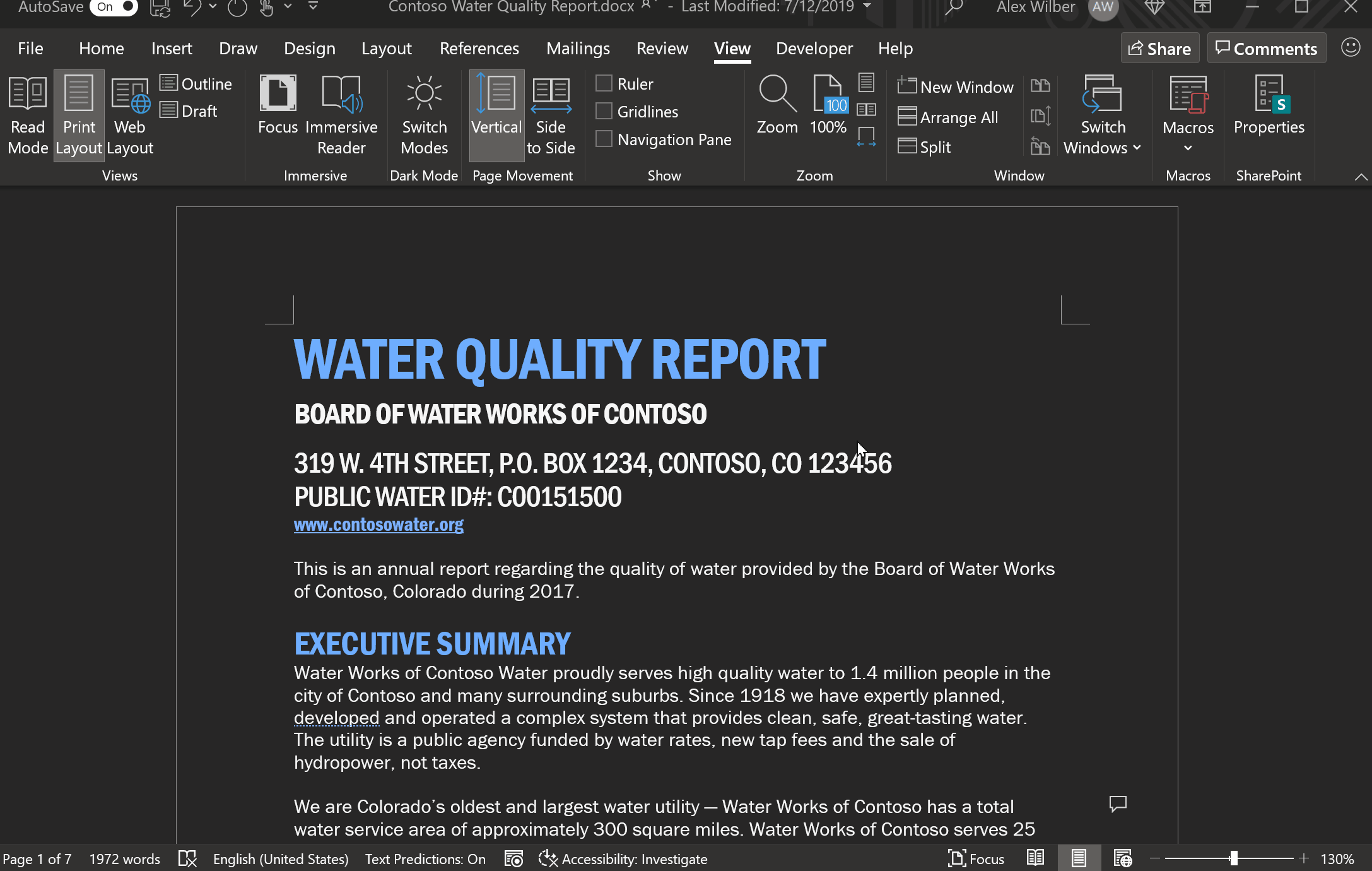
Una volta abilitato, il tema scuro può essere facilmente disattivato nella scheda Visualizzare.
YouTube
Qualunque sia il dispositivo che utilizzi, fai prima clic sulla tua immagine del profilo.
- Sul computer, fare clic su aspetto → Tema scuro.

- Su iPhone e iPad, vai su Impostazioni → Generali. Scegli Tema scuro.
- Su Android, abilita il tema scuro sul tuo dispositivo. Vai su Impostazioni → Generali → Aspetto e seleziona Usa tema dispositivo.
Google Chrome
In Google Chrome, la modalità oscura è disponibile solo per Windows 10 e versioni successive. Per macOS il requisito minimo è la versione 10.14.
- Su Windows, vai su Impostazioni → Personalizzazione → Temi.
- Su Mac, fai clic su Preferenze di Sistema → Generale e imposta Aspetto come scuro.

Le impostazioni del tema verranno applicate a Google Chrome. In alternativa, puoi provare l’estensione Dark Reader dal Chrome Web Store.
Gmail
In alto a destra, fai clic su Impostazioni e apri tutte le impostazioni.
- Fai clic su Visualizza tutto accanto a Temi.
- Seleziona Scuro come nuovo tema.
Alcuni elementi dell’interfaccia come gli elenchi dei contatti e l’area per una nuova e-mail rimangono ancora di colore chiaro.
Nextcloud
Quando gestisci i file nel tuo spazio di archiviazione Nextcloud, puoi anche passare alla skin notturna.
- Fai clic sulla tua immagine del profilo nell’angolo in alto a destra.
- Apri Impostazioni e vai alla scheda Accessibilità.
- Abilita il tema scuro.
Accedi al tuo account e apri il menu facendo clic sulla freccia in alto a destra.
- Vai a Display e Accessibilità.
- Scegli On o Off per l’impostazione del tema scuro.

Wikipedia
Gli utenti autorizzati possono navigare su Wikipedia in dark mode.
- Vai a Preferenze → Gadget.
- Attiva il gadget in modalità scura selezionando la casella di controllo corrispondente.
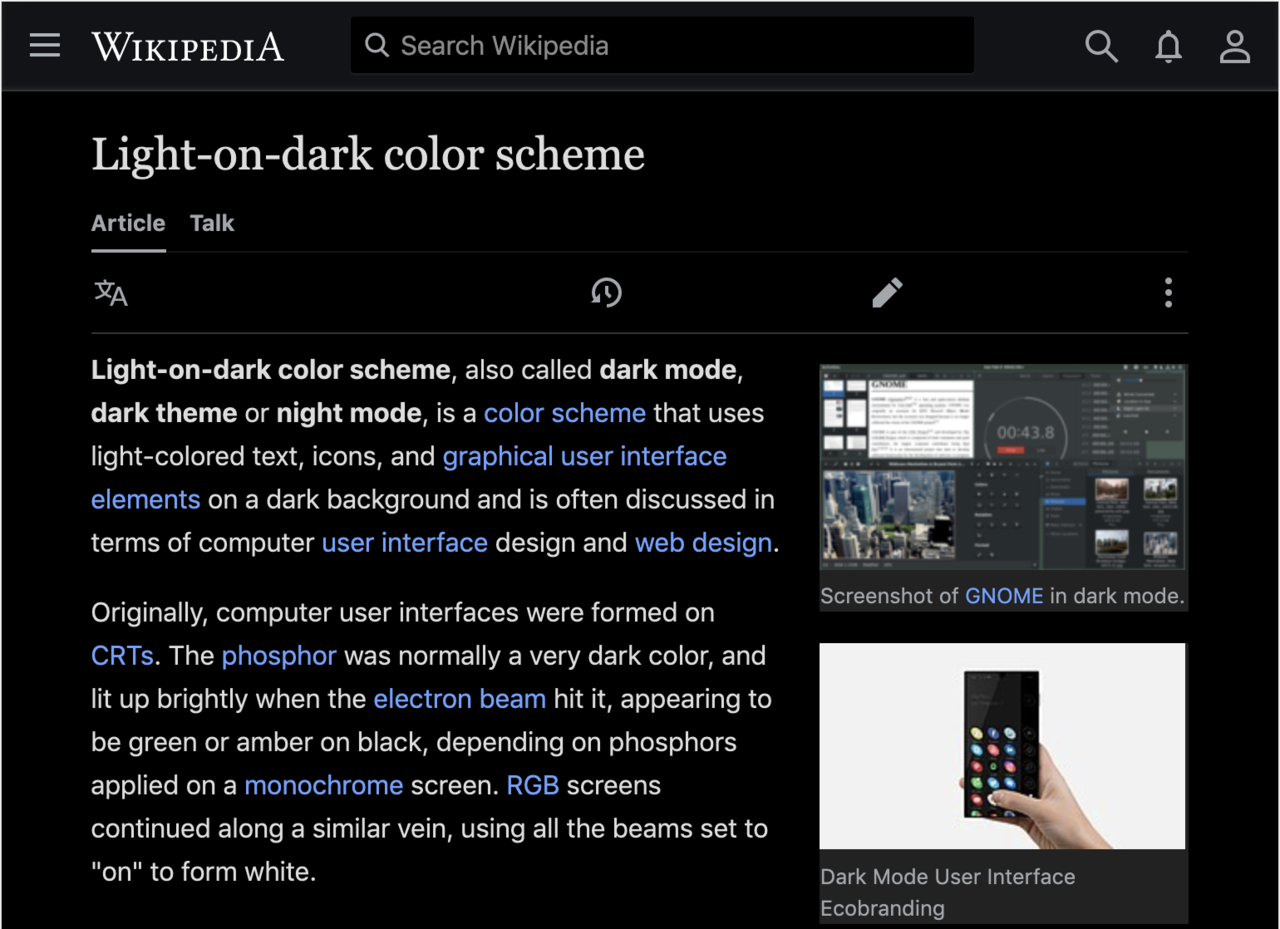
Telegram
Come in qualsiasi app di chat popolare, in Telegram puoi applicare la modalità oscura per la messaggistica a tarda notte.
- Vai su Impostazioni → Tema.
- Scegli scuro.
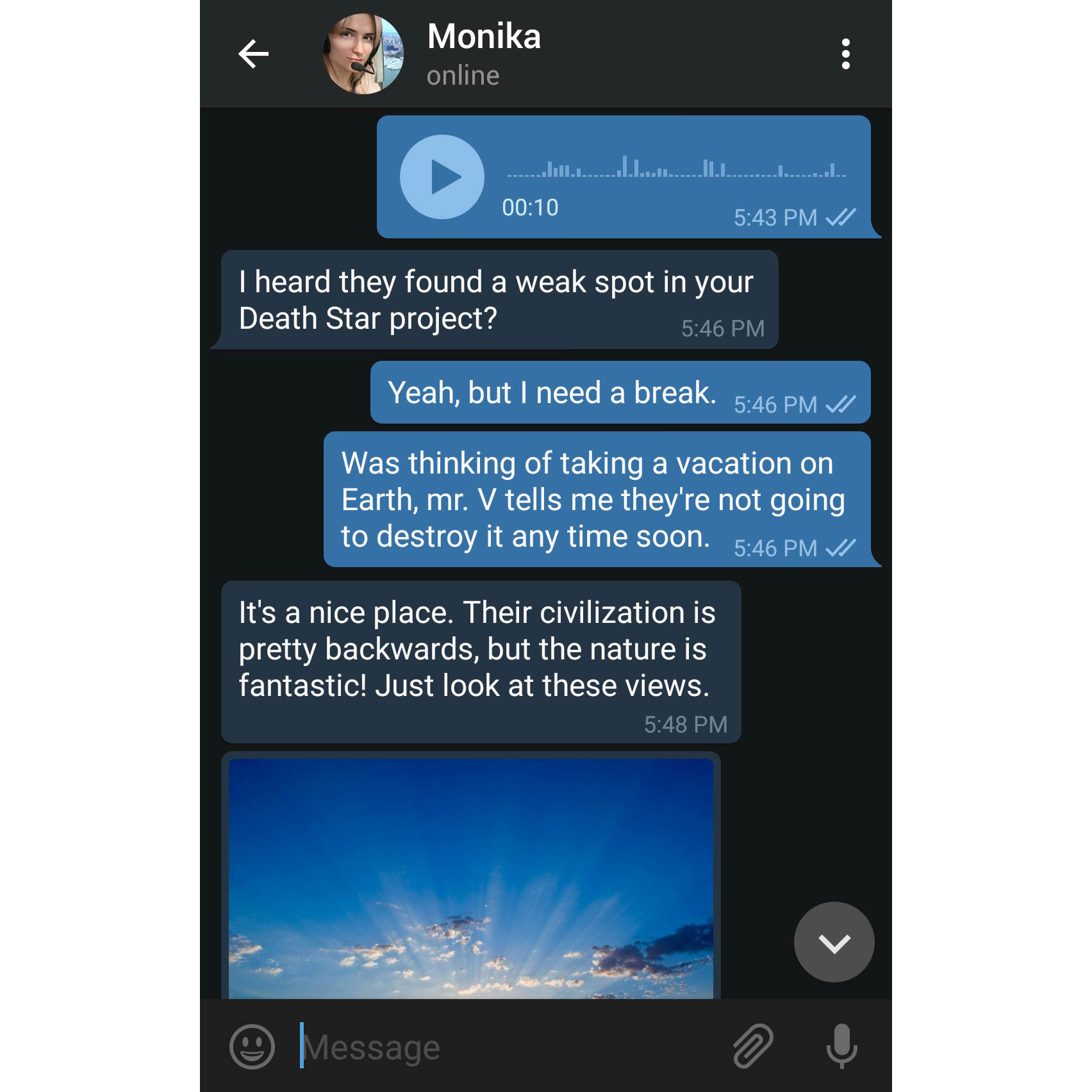
Twitter offre due opzioni per leggere comodamente i tweet di notte. Segui questi passaggi dopo aver effettuato l’accesso.
- Nel pannello di sinistra, fai clic su Altro → Visualizza.
- Imposta lo sfondo su Dim (piuttosto blu reale) o Lights Out (dark mode classico).

Slack
Le notti regolari sono decisamente dannose per gli occhi e il sonno. Ma se hai ancora bisogno di Slack stasera, segui questi passaggi:
- Fai clic sulla tua immagine del profilo in alto a destra.
- Seleziona Preferenze.
- In Temi, scegli Scuro.
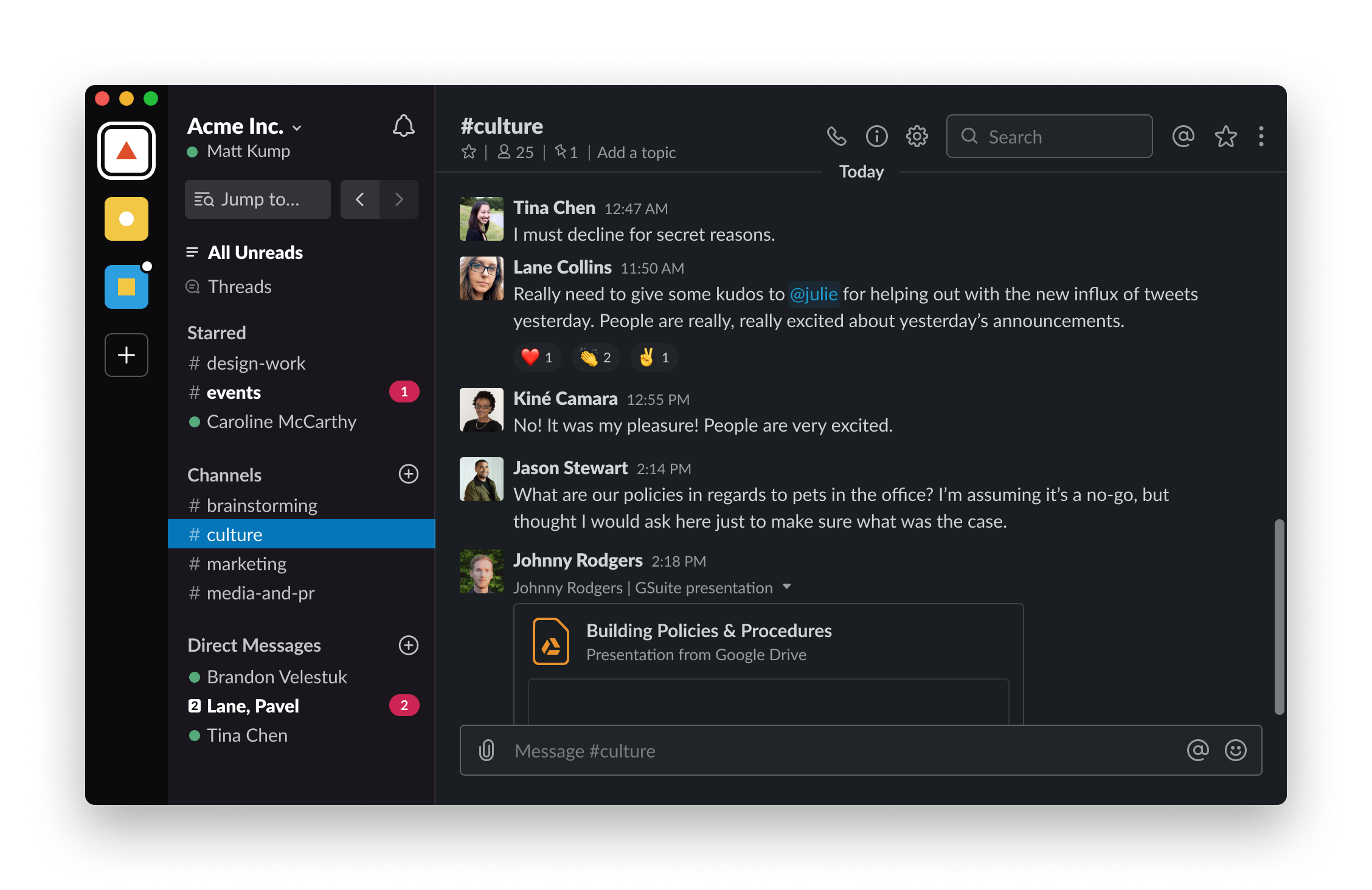
Kindle
La modalità notturna ti aiuta a goderti il tuo nuovo romanzo in molte app di lettura di e-book. Sui dispositivi iOS e Android, può essere attivato nelle impostazioni.
- Se stai usando un e-book, apri tutte le impostazioni.
- Tocca l’icona della modalità dark.
Come passare al tema scuro iOS / Android
Ecco le guide per i dispositivi mobili Apple e Android. Nella maggior parte dei casi è disponibile anche il passaggio automatico tra le modalità nero e luce.
iPhone, iPad, or iPod touch
È necessario iOS 13 o versioni successive per attivare la modalità notturna.
- Apri Impostazioni → Display e luminosità
- Scegli Dark.
Inoltre, puoi attivare Night Shift per ridurre la luce blu, modificare le dimensioni e il ridimensionamento del testo.
Android devices
Aggiorna ad Android 11 per sbloccare tutte le funzionalità di modalità notte e inversione del colore sul tuo dispositivo.
- Apri Impostazioni → Accessibilità.
- Attiva il tema scuro in Display.
- Facoltativamente, attiva Inversione colore.
A differenza della modalità notte, l’inversione del colore cambia i colori anche nei media. Questa opzione aumenta l’accessibilità ma può causare problemi di qualità del colore. Per disattivare la modalità notturna, deseleziona l’impostazione.
Light mode vs. Dark mode: considerazioni finali
Oggi abbiamo appreso vantaggi e svantaggi della modalità oscura scientificamente provati. Sebbene possa ridurre in una certa misura il fastidio agli occhi, non funziona senza altre semplici regole:
- Cerca di limitare il tuo tempo davanti a uno schermo. Almeno prima di andare a dormire.
- Presta attenzione ai parametri dello schermo: il tuo monitor è antiriflesso?
- Prendi in considerazione l’idea di fare esercizi per gli occhi, fare brevi pause regolari quando lavori su un laptop, acquistare occhiali per computer.
La modalità notturna è sicuramente una buona idea se vuoi risparmiare la durata della batteria o semplicemente adori il design. In questo articolo, abbiamo scoperto come attivare la modalità oscura su iOS, Android, Windows, Mac e software popolari.
Crea il tuo account ONLYOFFICE gratuito
Visualizza, modifica e collabora su documenti, fogli, diapositive, moduli e file PDF online.



